
Оглавление:
- Автор John Day [email protected].
- Public 2024-01-30 11:53.
- Последнее изменение 2025-01-23 15:05.

IOT BIT - это идеальная шляпа, которая делает ваш Raspberry Pi действительно полезным где угодно. Наш интеллектуальный модуль HAT предоставляет мобильные данные GSM для Raspberry Pi, информацию о местоположении по GPS и возможность подключения по Bluetooth. Это идеальный модуль для хакеров, ученых и творцов, поскольку он дает вашему Pi мощные возможности подключения, где бы вы ни находились. Просто подключите наш модуль к Raspberry Pi и начните играть.
HAT может легко интегрироваться с программным обеспечением в вашей операционной системе, предоставляя вам доступ к общим интернет-данным через мобильную сеть. Используя наш API, эта шляпа дает вам возможность отправлять SMS (текстовые) сообщения и общаться через Bluetooth. Мы также обеспечиваем легкий доступ к бортовому GPS, который предоставляет данные о местоположении.
Особенности шляпы:
- Поддерживает любую микро-симку, просто вставьте сим-карту и приступайте.
- Простая настройка с помощью одной команды терминала позволяет настроить наше программное обеспечение для оптимизации IOT BIT с помощью Raspberry Pi.
- Мобильные данные GSM для Raspberry Pi. Поддержка батареи.
- Разбудите свой Pi или инициируйте события с помощью текстовых сообщений.
- Дополнительная внешняя антенна для лучшего приема.
- Высокоэффективное регулирование мощности до 3 ампер.
Шаг 1. Что в коробке?
В коплект входит:
- 1 х GSM плата
- 1 х GPS антенна
- 1 сигнальная антенна
- 1 х антенна Bluetooth
- 1 x USB-кабель к микро-USB
- 1 Ссылка на инструкцию
Шаг 2: макет 40-контактного заголовка

Схема 40-контактного заголовка для вашего проекта в соответствии с доступными контактами.
Шаг 3. Совместите бит Интернета вещей с Raspberry Pi

- Настенная розетка Raspberry Pi в IOT BIT для питания как IOT BIT, так и Raspberry Pi (вам также не нужно подключать Raspberry Pi).
- Вставьте 2 антенны и антенну GPS в IOT BIT.
- Поместите сим-карту в держатель сим-карты IOT BIT срезанным углом, направленным в сторону от платы (которую вы можете купить у любого крупного поставщика сим-карт).
Шаг 4: Настройка Raspberry Pi
Компоненты, необходимые для работы Raspberry Pi:
- Raspberry Pi 2 или 3.
- Монитор.
- Мышь и клавиатура.
- Кабель HDMI.
- Зарядное устройство Raspberry Pi.
- SD-карта (требуется более 8 ГБ) с последней версией Raspbian Jessie.
Руководство по настройке программного обеспечения Raspberry Pi можно найти по адресу
Последнюю версию Raspbian Jessie можно найти по адресу
Шаг 5: Простая настройка IoT Bit
Есть несколько способов запустить это и запустить. Первый - загрузить образ диска и прошить его с помощью Win32 Disk Imager. Вам понадобится SD-карта объемом 8 ГБ или больше. Ссылка для загрузки находится ниже:
Для использования включите IoT Bit, подключив кабель питания к USB-порту с надписью POWER. После подключения IoT Bit будет питать Raspberry Pi.
Кроме того, вы можете использовать IOT BIT в системе Windows. Все, что вам нужно сделать, это использовать эти драйверы и установить их:
Шаг 6: Функции светодиодов
ПИТАНИЕ (зеленый) - этот индикатор должен гореть, когда бит IoT подключен через USB, когда бит IoT питается от батареи, этот индикатор не горит.
ЗАРЯД (синий) - светодиод горит, когда бит IoT подключен через USB, когда бит IoT питается от батареи, этот светодиод не горит. Этот светодиод также работает как индикатор, когда аккумулятор полностью заряжен. Если IoT Bit подключен через USB и аккумулятор тоже подключен. Как только аккумулятор будет заряжен, этот светодиод погаснет.
АКТИВНОСТЬ (синий) - загорается при запуске, когда не горит, это означает, что модем готов к работе.
NET (синий) - когда он включается, показывает, что бит IoT считывает сим-карту, когда этот светодиод быстро мигает, это означает, что ищет блокировку сигнала, когда он начинает медленно мигать, это означает, что он заблокирован для провайдера симкарта.
Светодиод RGB - этот светодиод станет белым в начале, что означает, что плата не подключена к модему USB, затем загорится индикатор активности, RGB будет мигать зеленым, а затем синим, активность и RGB выключатся, что означает модем готов к использованию.
Шаг 7. Включите шину UART
IOTBit GSM HAT не имеет интерфейса USB COM-порта, поэтому мы будем использовать UART для связи с ним. Итак, нам нужно включить UART на Raspberry pi. Мы будем работать с RPi 3, поэтому приведенные ниже инструкции предназначены специально для этой версии. Если вы используете старую версию raspberry pi, свяжитесь с нами для получения дополнительной поддержки.
Это можно сделать двумя способами:
Во-первых, вы можете использовать наш сценарий bash, который можно найти здесь
не забудьте дать ему исполняемые права, выполнив:
$ chmod + x Uart_Enable_RPi3.sh Затем запустите его, выполнив: $ sudo./Uart_Enable_RPi3.sh
Во-вторых, вы можете сделать это вручную, выполнив следующие шаги.
- Сделайте резервную копию вашей текущей системы на случай, если что-то пойдет не так !!!
-
Откройте терминал и введите
$ sudo nano /boot/config.txt
-
добавьте в файл следующее
- enable_uart = 1
-
dtoverlay = pi-miniuart-bt

Изображение - Сохраните файл, используя ctrl-x, затем y и введите.
-
Затем откройте файл cmdline.txt, используя следующую команду.
$ sudo nano /boot/cmdline.txt
-
Измените файл так, чтобы его содержимое было таким же, как во второй строке:
-
dwc_otg.lpm_enable = 0 console = serial0, 115200 console = tty1 root = / dev / mmcblk0p2 rootfstype = ext4 elevator = крайний срок rootwait

Изображение -
dwc_otg.lpm_enable = 0 console = tty1 root = / dev / mmcblk0p2 rootfstype = ext4 elevator = крайний срок rootwait

Изображение - Теперь перезагрузите систему
- После перезагрузки шина UART должна быть включена.
-
Чтобы проверить это использование:
- $ sudo apt-get install minicom
-
$ minicom -D / dev / serial0
В зависимости от вашей версии Raspbian ваш порт UART будет ttyAMA0, ttyS0 или serial0. Если вы используете Rasbian stretch, это будет serial0.
-
Вы должны постоянно видеть, что модем готов.

Изображение
-
Шаг 8: Обновление прошивки
Этот шаг необходим, поскольку недавно было выпущено новое обновление. После включения UART мы готовы загрузить новую прошивку. ВНИМАНИЕ! На этом этапе, прежде чем продолжить, важно включить IoT Bit и Raspberry Pi независимо, чтобы выполнить этот шаг.

Перейдите в папку IOTBit-GSM_Firmware_Update, которую вы можете скачать с
Используя терминал, выполните:
$ cd ~ / IOTBit-GSM_Firmware_Update
$ sudo python Firmware_Updater_IOT.py

Сценарий запросит у вас последовательный порт, если вы используете Raspbian stretch, и выше вы можете ввести / dev / serial0
Если загрузка прошла успешно, программа запишет и прочитает из нескольких адресов памяти, а затем скажет, что проверка прошла успешно.

Шаг 9: Инструкции по использованию
Чтобы использовать доску, просто загрузите Example_Script.py и IOTBit_Library_GSM_Variant.py из репозитория GitHub:
Из примера сценария вы можете протестировать практически любые AT-команды, заменяя "AT + CPIN?" по вашей команде, другие AT-команды для SIM808 можно найти в PDF-файле, прилагаемом к тому же репозиторию GitHub.
Рекомендуемые:
Шляпа, а не шляпа - шляпа для людей, которые на самом деле не носят шляпы, но хотели бы испытать шляпу: 8 шагов

Шляпа, а не шляпа - шляпа для людей, которые на самом деле не носят шляпы, но хотели бы испытать шляпу: Я всегда хотел быть человеком шляпы, но никогда не находил шляпу, которая мне подходит. Эта " Шляпа, а не шляпа " или «чародей», как его еще называют, - это верное решение моей проблемы со шляпой, в котором я мог бы поехать на Кентукки Дерби, пылесос
TiNM 2020 ZKJ - Шляпа для вечеринки: 10 шагов

TiNM 2020 ZKJ - Шляпа для вечеринки: это очень простой набор инструкций, который я создал, чтобы задокументировать, как я делал эту забавную «шляпу для вечеринки». используя Circuit Playground Express
Шляпа для наушников!: 5 шагов

Headphone Hat!: Несколько месяцев назад я сломал дужку наушников. Я подумал, что было бы неплохо оставить наушники, потому что я мог бы использовать их в другой раз. Обычно я носил шляпу под наушниками, поэтому у меня возникла идея сделать свои собственные " наушники
Чувственная шляпа для детектора качества воздуха и газа Raspberry Pi V0.9: 8 шагов

Шляпа Sensly для детектора качества воздуха и газа Raspberry Pi V0.9: Sensly - это портативный датчик загрязнения, способный определять уровни загрязнения в воздухе с помощью своих бортовых газовых датчиков для сбора информации о различных присутствующих газах. Эта информация может быть передана прямо на ваш смартфон в режиме реального времени
ШЛЯПА ДЛЯ МИКРОФОНА - Запись в режиме громкой связи: 8 шагов (с изображениями)
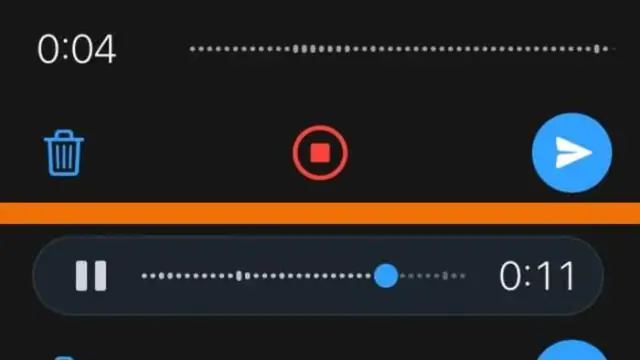
ШЛЯПА ДЛЯ МИКРОФОНА - Запись без помощи рук: Цифровые диктофоны довольно дешевы. У них плохие динамики, но очень хорошие микрофоны, и они могут загружать свои файлы в компьютер для редактирования. Я интересуюсь музыкой и записью. Я хочу развивать свой голос, а также записывать
